10 Cara Mengatasi HP Xiaomi Bootloop
Sebagian besar pengguna HP Xiaomi pasti pernah mengalami masalah pada smartphone yang mereka pakai, salah satu masalah besar yang sering dialami tidak lain adalah Bootloop. Ditambah lagi jika umur ponsel sudah bertahun-tahun, kemungkinan semakin banyak risiko error yang dapat terjadi karena beberapa komponen pada perangkat yang mulai melemah.
Bootloop sendiri merupakan salah satu kerusakan yang menjadikan ponsel tidak bisa digunakan, di mana saat perangkat dinyalakan terjadi stuck pada logo sehingga tidak bisa masuk ke antarmuka ponsel. Kondisi bootloop bisa terjadi pada semua perangkat Android, termasuk Xiaomi. Walaupun ini tampak seperti masalah yang serius, namun masih ada kemungkinan untuk memperbaiki bootloop dengan menyimak penyebab dan solusi mengatasinya berikut ini.
Lihat Juga : 10 Cara Mengatasi Google Terus Berhenti di HP Xiaomi
Penyebab HP Xiaomi bootloop
Masalah bootloop pada HP Xiaomi umumnya terjadi ketika ada kesalahan saat perangkat sedang melakukan boot. Penyebab bootloop juga beragam, kemungkinan karena adanya file aplikasi rusak, instalasi error, malware, bugs pada MIUI, proses root gagal, data firmware corrupt (rusak), kerusakan komponen eMMC, dan lain sebagainya. Simak penjelasan lengkap mengenai penyebab HP Xiaomi Bootloop berikut ini.
- Bugs pada sistem Android – Kemungkinan terdapat bugs pada sistem Android (MIUI), sehingga menyebabkan Xiaomi mengalami bootloop.
- HP telah dilakukan root – Akses rooting sering kali dilakukan oleh sebagian pengguna Xiaomi untuk mendapatkan fitur dan kustomisasi yang lebih luas. Tetapi hal ini juga sangat berisiko, pihak Xiaomi sendiri tidak bertanggung jawab apabila terjadi kerusakan karena proses rooting tersebut.
- Penggunaan Custom ROM – Dalam menggunakan HP Xiaomi, penggunaan Custom ROM memang diperbolehkan, mengingat Android merupakan sistem operasi open source yang mana developer bisa mengubah kode sistem dan fitur sesuai kebutuhan. Tetapi jika Custom ROM yang digunakan bermasalah, maka risiko kerusakan sistem seperti bootloop serta aplikasi tidak bisa dibuka juga dapat terjadi.
- Komponen IC eMMC rusak – eMMC (Embedded MultiMediaCard) merupakan memori internal yang terdapat pada smartphone dan tablet Android, termasuk Xiaomi. Komponen ini memiliki fungsi yang sangat penting untuk menyimpan data smartphone; seperti sistem, aplikasi, firmware, data pengguna, dan lain sebagainya. Jika komponen ini terjadi kerusakan, biasanya ponsel akan sering mengalami bootloop atau gagal masuk Mi Recovery.
Lihat Juga : 10 Cara Mengatasi Aplikasi Tidak Menanggapi di HP Xiaomi
Cara mengatasi HP Xiaomi bootloop
Ada beberapa solusi yang dapat dilakukan untuk mengatasi bootloop Xiaomi. Cara-cara ini dapat disesuaikan dengan jenis bootloop dan tipe dari HP Xiaomi yang Anda gunakan. Selain itu, Anda juga perlu sedikit memahami bahwa masalah bootloop terbagi menjadi tiga jenis, bootloop ringan, bootloop sedang, dan bootloop berat. Anda bisa simak penjelasannya berikut ini.
- Bootloop ringan – HP Xiaomi masih bisa nyala dan masih bisa masuk ke menu utama, tetapi hanya sebentar lalu restart lagi.
- Bootloop sedang – Saat dinyalakan, HP hanya mentok di logo MI / Android, namun masih bisa masuk ke menu Mi Recovery / TWRP.
- Bootloop berat – Saat dinyalakan, HP mentok di logo MI / Android dan tidak bisa masuk ke menu Mi Recovery / TWRP.
1. Hard Reset via Mi Recovery
Jika Anda mengalami masalah bootloop ringan atau bootloop sedang, masih memungkinkan untuk memperbaiki masalah tersebut dengan atau tanpa bantuan software. Hard Reset / Wipe Data adalah salah satu cara terbaik yang bisa Anda jadikan pilihan, ini akan mengembalikan sistem Android ke setelan awal / pabrikan, sehingga diharapkan masalah bootloop tidak muncul kembali. Anda bisa melakukan Hard Reset melalui Mi Recovery (Recovery Mode).
Tapi sebelum itu, apabila masih memungkinkan untuk melakukan backup pada semua data penting yang Anda miliki, sebaiknya lakukan backup terlebih dahulu. Untuk melakukan Hard Reset, Anda bisa ikuti langkah-langkah di bawah ini.
- Sebelum melakukan Hard Reset, pastikan daya baterai mencukupi agar nantinya proses Hard Reset tidak berhenti di tengah jalan.
- Untuk masuk menu Recovery Mode Xiaomi, Anda bisa tekan tombol Power + Volume Up secara bersamaan selama beberapa saat sampai nantinya muncul Logo Xiaomi / Redmi / MI lalu lepaskan.
- Secara otomatis, Anda akan dihadapkan pada menu Recovery Mode Xiaomi.
- Jika terdapat pilihan bahasa, Anda bisa pilih Bahasa Inggris.
- Untuk melakukan Hard Reset, Anda bisa pilih Wipe Data. Kemudian lanjutkan dengan memilih Wipe All Data.
- Jika muncul pesan konfirmasi, Anda bisa pilih YES (Gunakan tombol Power untuk memilih dan tombol Volume Up/ Down untuk Navigasi).
- Tunggu saja sampai proses Wipe Data selesai.
- Jika sudah, Anda bisa mencoba untuk Reboot / Restart smartphone Xiaomi Anda.
- Ikuti petunjuk login email dan kata sandi sampai nantinya Anda bisa menggunakan smartphone Xiaomi Anda kembali.
- Selesai.
*NOTE
- Gunakan tombol Volume Up dan Down untuk Navigasi ke atas dan ke bawah.
- Gunakan tombol Power untuk memilih menu.
Dalam melakukan Hard Reset, setiap ponsel Xiaomi memiliki tampilan Mi Recovery yang berbeda, antara ponsel satu dengan ponsel lainnya. Hal ini dapat dilihat dari generasi ponsel tersebut, misalnya seperti Xiaomi Redmi NOTE 10 memiliki tampilan Mi Recovery yang sedikit berbeda dengan Xiaomi Redmi NOTE 5. Namun yang pasti Mi Recovery memiliki fungsi yang sama.
Perlu ditekankan juga bahwa hard reset tidak menjamin bahwa ponsel Xiaomi yang Anda miliki bisa normal kembali. Sebagian pengguna pasti akan tetap mengalami masalah yang sama, bootloop masih terjadi. Jika demikian, pengguna bisa mencoba melakukan install ulang sistem / flashing ulang MIUI, Anda bisa simak penjelasannya pada poin berikut ini.
Lihat Juga : 9 Cara Hard Reset HP Xiaomi
2. Flashing ulang MIUI Xiaomi
Selain Hard Reset, Anda juga bisa mencoba melakukan flashing ulang MIUI Xiaomi. Cara ini juga banyak dilakukan oleh pengguna Xiaomi ketika mengalami masalah pada sistem, salah satunya seperti bootloop. Dalam melakukan flashing, ada beberapa metode yang bisa Anda jadikan pilihan; melalui menu System Update atau menggunakan bantuan software flashing seperti Mi PC Suite dan Xiaomi Flash Tool. Simak dan ikuti panduannya berikut ini.
Flashing via System Update
Metode pertama bisa Anda lakukan melalui menu Setelan » Tentang telepon » Update Sistem (System Update). Flashing dengan metode ini sangat mudah untuk Anda lakukan, tetapi pastikan ponsel Xiaomi Anda masih memungkinkan untuk masuk ke menu utama. Jika tidak, maka Anda tidak bisa melakukan metode ini.
Bahan yang dibutuhkan
Hal penting yang perlu Anda perhatikan
- Baterai setidaknya di atas 70% agar proses Flashing berjalan lancar.
- Metode ini hanya dapat dilakukan pada Xiaomi yang mengalami bootloop ringan.
- Pastikan HP Xiaomi Anda masih bisa masuk ke menu utama.
- Simpan ROM yang telah Anda download di memori internal pada folder ‘downloaded_rom’.
Langkah-langkah Flashing
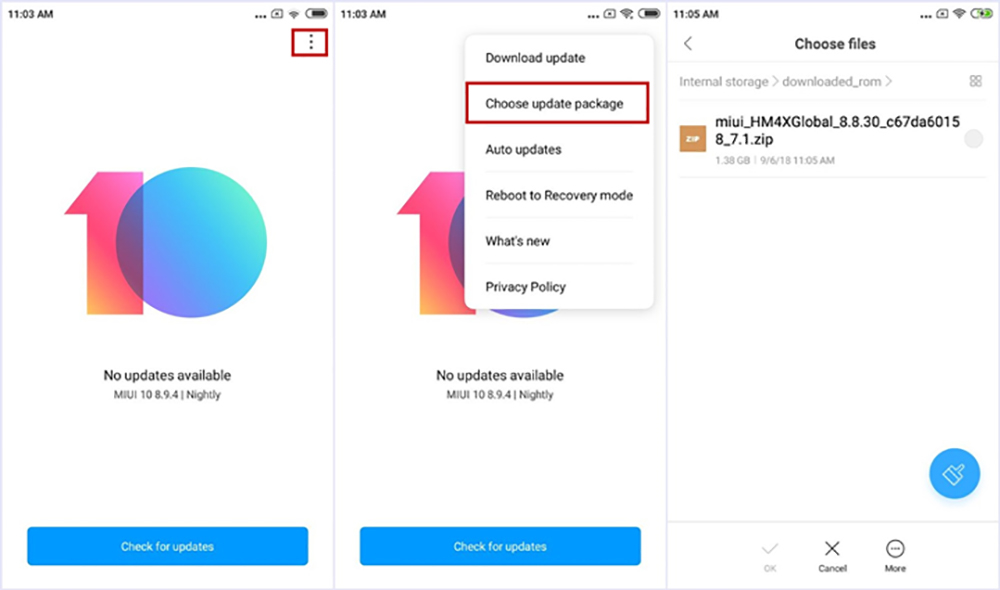
- Buka menu Setelan pada ponsel Xiaomi Anda.
- Kemudian pilih Tentang telepon » Pembaruan sistem.
- Ketuk ikon tiga titik yang ada di bagian atas, pilih ‘Pilih paket pembaruan’ (choose update package).
- Selanjutnya pilih ROM yang telah Anda simpan di memori internal.
- Tunggu sampai proses instalasi selesai dilakukan.
- Selesai.
Flashing menggunakan Mi PC Suite
Mi PC Suite merupakan software flashing yang dikembangkan oleh Xiaomi untuk memudahkan pengguna dalam melakukan Flashing sistem Android (MIUI). Tetapi Mi PC Suite saat ini tidak mendapatkan pembaruan dan dihentikan pengembangannya oleh Xiaomi. Namun pengguna atau para teknisi masih bisa menggunakan software ini untuk melakukan Flashing pada ponsel Xiaomi seri lama.
Berikut daftar varian dan seri ponsel Xiaomi yang masih mendukung penggunaan Mi PC Suite dalam melakukan Flashing.
- Xiaomi 1/1S
- Xiaomi 2/2S/2A
- Redmi 1/1S/Note/2
- Xiaomi 3/4/4i/Note/Pad
- Xiaomi Mi 3/4/4i/5/5c
- Mi 6/6 Plus/6x
- Mi 8/ Mi 8 SE
- Xiaomi Mi Max/ Max 2
- Mi Note 2/3
- Mix 2 / Mix 2S
- Xiaomi Mi Pad 2/3
- Redmi 2/2A/2 Prime
- Redmi 3/3S Prime/4/4A/4X
- Xiaomi Redmi 5/5 Plus/5A/6
- Redmi Y1/Y1 Lite, Y2
- Redmi Note 2/3/4
- Redmi Note 5/Pro
Bahan yang dibutuhkan
Hal penting yang perlu Anda perhatikan
- Pastikan HP Xiaomi Anda menggunakan Chipset (SOC) Snapdragon atau MediaTek.
- Metode ini hanya bisa dilakukan pada HP Xiaomi yang mengalami bootloop ringan dan bootloop sedang, yang masih bisa masuk menu Mi Recovery.
- Metode ini bisa Anda lakukan pada HP Xiaomi yang sudah UBL (Unlock Bootloader) atau tanpa UBL.
- Install Mi PC Suite pada PC / komputer dengan OS Windows 7 ( 32 bit / 64 bit) ke atas.
- Pastikan kabel USB original atau setidaknya support dengan media MTP.
- Pastikan PC / komputer Anda memiliki koneksi internet.
- Simpan ROM MIUI yang telah Anda download di PC / komputer dan jangan di ekstrak.
Langkah-langkah flashing
- Langkah pertama, Anda harus masuk ke menu Recovery Mode / Mi Recovery.
- Matikan ponsel Xiaomi Anda, tekan tombol Power + Volume Up secara bersamaan selama beberapa saat sampai nantinya masuk ke menu Mi Recovery.
- Jika terdapat pilihan bahasa, Anda bisa pilih Bahasa Inggris.
- Selanjutnya pilih Connect with MIAssistant.
- Sambungkan HP Xiaomi ke laptop / PC menggunakan kabel USB.
- Buka Mi PC Suite dan klik refresh untuk mendeteksi HP Xiaomi.
- Kemudian klik bagian Select ROM Package » Quick Flash » kemudian pilih opsi Flash.
- Tunggu sampai proses Wipe Data selesai dilakukan.
- Apabila Wipe Data sudah selesai, jendela File Explorer / Windows Explorer akan terbuka.
- Selanjutnya, Anda bisa pilih ROM Recovery yang sebelumnya telah Anda download.
- Tunggu sampai proses Verifying ROM Package selesai.
- Jika sudah, maka proses instalasi akan dilakukan. Proses Flashing biasanya memakan waktu sekitar 3 sampai 20 menit.
- Tunggu sampai proses Flashing selesai dilakukan.
- Jika sudah, HP Xiaomi Anda akan restart, tunggu hingga masuk menu utama.
- Selesai.
Flashing menggunakan Xiaomi Flash Tool
Xiaomi Flash Tool merupakan software Flashing yang sampai saat ini menjadi andalan para pengguna Xiaomi dalam memperbaiki sistem Android (MIUI). Anda bisa menggunakan Xiaomi Flash Tool untuk memperbaiki masalah bootloop yang terjadi pada ponsel Xiaomi Anda. Ketimbang menggunakan Mi PC Suite, pengguna lebih disarankan untuk menggunakan Xiaomi Flash Tool. Hal ini beralasan karena Xiaomi Flash Tool support pada banyak device Xiaomi.
Bahan yang dibutuhkan
Hal penting yang perlu Anda perhatikan
- Metode ini hanya bisa dilakukan pada HP Xiaomi yang mengalami bootloop ringan, bootloop sedang, dan bootloop berat.
- Metode ini bisa Anda lakukan pada HP Xiaomi yang sudah UBL (Unlock Bootloader) atau tanpa UBL.
- Silakan install Xiaomi Flash Tool pada PC / komputer dengan OS Windows 7 ( 32 bit / 64 bit) ke atas.
- Install driver Xiaomi sesuai dengan Chipset HP Xiaomi Anda.
- Pastikan kabel USB original atau setidaknya support dengan media MTP.
- Khusus untuk Flashing menggunakan Xiaomi Flash Tool, pastikan ROM yang Anda download bertipe ‘.tgz’. Jika misalnya file ROM yang Anda download bertipe ‘.gz’, maka rename menjadi ‘.tgz’. Atau jika misalnya ROM yang Anda download bertipe ‘.zip’ atau ‘.rar’ sebaiknya ekstrak terlebih dahulu.
- Simpan ROM MIUI yang telah Anda download di PC / komputer.
Langkah-langkah flashing
- Pertama, Anda harus masuk ke Fastboot mode Xiaomi
- Matikan ponsel Xiaomi Anda, tekan tombol Power + Volume Down secara bersamaan selama beberapa saat sampai nantinya masuk ke Fastboot mode Xiaomi.
- Sambungkan HP Xiaomi ke laptop / PC menggunakan kabel USB.
- Kemudian buka Xiaomi Flash Tool, klik refresh untuk mendeteksi HP Xiaomi Anda.
- Selanjutnya, klik Select untuk memilih ROM yang telah Anda download.
- Klik Flash untuk melakukan Flashing HP Xiaomi Anda.
- Tunggu sampai proses bar berwarna hijau, yang artinya proses flashing berhasil dilakukan.
- Selesai.
Panduan flashing HP Xiaomi menggunakan Xiaomi Flash Tool juga dapat Anda simak melalui forum Xiaomi di sini.
Lihat Juga : 10 Cara Mengatasi Memori Internal Penuh di HP Xiaomi
Penutup,
Itulah beberapa tips yang bisa Anda lakukan dalam memperbaiki HP Xiaomi yang mengalami bootloop atau stuck di logo MI. Apabila setelah melakukan Flashing masih tetap bermasalah, maka kemungkinan terjadi kerusakan pada komponen eMMC. Jadi mau tidak mau Anda harus ganti komponen eMMC dengan yang baru, Anda bisa tanyakan ke pihak Service Center atau teknisi HP yang berpengalaman apakah benar telah terjadi kerusakan pada komponen eMMC atau tidak.
Tips di atas dapat Anda lakukan pada semua ponsel Xiaomi seperti Xiaomi Mi4s, Mi4c, Mi4i, Mi4, Redmi 1S, Mi3, Redmi NOTE, NOTE 2, NOTE 3, Redmi NOTE 4, NOTE 4X, NOTE 4 Pro, Xiaomi Redmi 2, Redmi 4, Redmi 4A, Xiaomi Redmi NOTE 4, 4 Pro, Redmi NOTE 5A, Xiaomi Mi NOTE, Mi NOTE Pro, Redmi Note 5, Redmi Note 6, Redmi Note 7, Redmi Note 8, Redmi Note 9, Redmi Note 10, dan masih banyak lagi. Jika ada sedikit perbedaan, maka Anda tinggal menyesuaikannya saja.
Bagikan artikel ke media sosial Anda supaya lebih berguna dan bermanfaat. Jika ada sesuatu yang ingin Anda tanyakan atau sampaikan, silakan tulis melalui kolom komentar di bawah ini. Terima kasih dan selamat mencoba!
Penulis : Rudi Dian Arifin | Editor : Yunita Setiyaningsih, Wahyu Setia Bintara
Masalah Xiaomi
Discussion | 7 Comments
*Komentar Anda akan muncul setelah disetujui
-
Tu ada iklan di bwah ini,wajah org palembang..sy kenapa nenek2 itu dan wajahnya smpe skg ttp tua
-
please, bantu ka hp saya redmi note 8 pro bootlop. mau d flash tpi harus di unlock dulu. sayacoba di unlok tpi eror katanya harus masuk ke menu hp nya dlu untuk meng iya kan oem debug nya, sedangkan hp nya bootlop. lah tpus saya harus gmna?
-
No rekomendasi buat xiomi, byk bug, byk masalah… Oppo yg bagus tuk hp cina
-
HP Hidup – mati berulang ulang kali.
-
Mau tanya.. pas mau di hard reset itu muncul bahasa cina jadi tak paham
-
Xiaomi 6a berulang ulang terus unlook.solusinya pak?
-
Sama typr merek jga emng hp nya kali
prev
1
2 -
-
Punya masalah pada aplikasi WhatsApp? Simak penyebab dan solusi mengatasinya berikut ini!Update
-
Berikut penyebab dan tips memperbaiki aplikasi Instagram yang tidak bisa upload foto dan videoUpdate
-
Pastikan koneksi internet ponsel Anda lancar supaya status WhatsApp dapat ditampilkanUpdate








